Firefox renforce la confidentialité avec un verrou biométrique pour les onglets privés sur Android
Guide complet : Comment activer le verrou biométrique pour les onglets privés dans Firefox Android
Dans un monde où la protection de la vie privée numérique devient de plus en plus cruciale, Mozilla Firefox vient de franchir une étape importante avec l’introduction d’une fonctionnalité révolutionnaire pour Android. Le navigateur propose désormais un verrou biométrique pour sécuriser vos onglets privés, transformant votre navigation confidentielle en un véritable coffre-fort numérique. Cette innovation répond à un besoin réel : protéger nos moments de navigation les plus sensibles, qu’il s’agisse de recherches personnelles, d’achats surprises ou simplement de consultations que nous préférons garder discrètes.
Imaginez votre smartphone comme une maison avec plusieurs pièces. Même si la porte d’entrée (l’écran de verrouillage) est sécurisée, certaines pièces méritent une protection supplémentaire. C’est exactement ce que propose Firefox avec cette nouvelle fonctionnalité : un verrou supplémentaire pour votre “bureau privé” numérique.
Matériel et prérequis nécessaires
Avant de procéder à l’activation de cette fonctionnalité de sécurité avancée, assurez-vous de disposer des éléments suivants :
- Un appareil Android avec système d’exploitation Android 7.0 ou version ultérieure
- Firefox pour Android version 141 ou supérieure (mise à jour de janvier 2025)
- Un capteur biométrique configuré sur votre appareil (empreinte digitale, reconnaissance faciale) ou un code PIN/motif de déverrouillage
- Une connexion Internet pour télécharger la mise à jour si nécessaire
- Environ 5 minutes pour la configuration complète
1. Mise à jour de Firefox vers la version 141
La première étape cruciale consiste à s’assurer que votre navigateur Firefox dispose de la dernière version intégrant cette fonctionnalité de sécurité.
Vérification de la version actuelle
- Ouvrez l’application Firefox sur votre appareil Android
- Appuyez sur le menu à trois points situé en haut à droite de l’écran
- Sélectionnez “Paramètres” dans le menu déroulant
- Faites défiler vers le bas jusqu’à la section “À propos de Firefox”
- Vérifiez le numéro de version affiché
Mise à jour via Google Play Store
- Ouvrez l’application Google Play Store
- Recherchez “Firefox” dans la barre de recherche
- Si une mise à jour est disponible, vous verrez un bouton “Mettre à jour”
- Important : Appuyez sur “Mettre à jour” et attendez la fin du téléchargement
- Redémarrez Firefox une fois la mise à jour terminée
2. Accès aux paramètres de navigation privée
Une fois votre navigateur mis à jour, il est temps d’accéder aux nouveaux paramètres de confidentialité.
- Lancez Firefox depuis votre écran d’accueil ou tiroir d’applications
- Localisez et appuyez sur l’icône de menu (trois points verticaux) en haut à droite
- Dans le menu qui s’affiche, sélectionnez “Paramètres”
- Recherchez la section “Navigation privée” dans la liste des options
- Appuyez sur “Navigation privée” pour accéder aux paramètres spécialisés
3. Activation du verrou biométrique
Cette étape constitue le cœur de la configuration et transformera votre expérience de navigation privée.
Configuration du verrou d’écran
- Dans la section “Navigation privée”, recherchez l’option “Utiliser le verrou d’écran pour masquer les onglets en navigation privée”
- Attention : Si cette option n’apparaît pas, vérifiez que votre appareil dispose d’un verrou d’écran configuré
- Appuyez sur le commutateur à côté de cette option pour l’activer
- Le système vous demandera de confirmer votre choix
- Sélectionnez “Activer” pour valider la configuration
Test de la fonctionnalité
- Ouvrez un nouvel onglet privé en appuyant sur l’icône de masque en haut de l’écran
- Naviguez vers n’importe quel site web
- Minimisez Firefox ou basculez vers une autre application
- Revenez à Firefox et tentez d’accéder à vos onglets privés
- Le système devrait vous demander votre authentification biométrique
4. Personnalisation des paramètres avancés
Firefox offre plusieurs options pour personnaliser votre expérience de sécurité selon vos besoins spécifiques.
Gestion des sessions
- Retournez dans les paramètres de navigation privée
- Explorez les options de “Gestion des sessions privées”
- Configurez la durée de verrouillage automatique selon vos préférences
- Choisissez si vous souhaitez fermer automatiquement les onglets privés à la fermeture de l’application
Paramètres de sécurité additionnels
- Activez l’option “Effacer les données de navigation privée à la fermeture”
- Configurez les types de données à supprimer automatiquement
- Définissez les exceptions pour certains sites si nécessaire
5. Résolution des problèmes courants
Même avec une configuration soigneuse, vous pourriez rencontrer quelques difficultés. Voici les solutions aux problèmes les plus fréquents.
Le verrou biométrique ne fonctionne pas
- Vérifiez que votre capteur biométrique fonctionne correctement dans les paramètres Android
- Redémarrez l’application Firefox complètement
- Désactivez puis réactivez la fonctionnalité dans les paramètres
- Si le problème persiste, effacez le cache de l’application Firefox
L’option n’apparaît pas dans les paramètres
- Critique : Vérifiez absolument que vous disposez de Firefox version 141 ou supérieure
- Assurez-vous qu’un verrou d’écran est configuré sur votre appareil Android
- Redémarrez votre appareil si nécessaire
- Contactez le support Mozilla si le problème persiste
6. Optimisation de l’utilisation quotidienne
Pour tirer le meilleur parti de cette fonctionnalité, adoptez ces bonnes pratiques qui maximiseront votre sécurité et votre confort d’utilisation.
- Habitude de verrouillage : Prenez l’habitude de basculer vers un onglet normal avant de quitter Firefox
- Gestion des sessions : Fermez régulièrement vos onglets privés pour éviter l’accumulation
- Vérification périodique : Testez mensuellement le bon fonctionnement du verrou biométrique
- Sauvegarde des paramètres : Notez vos configurations pour faciliter une éventuelle réinstallation
Conclusion
L’introduction du verrou biométrique pour les onglets privés dans Firefox Android représente une avancée majeure dans la protection de la vie privée mobile. Cette fonctionnalité transforme votre navigateur en un véritable gardien de vos données sensibles, offrant une tranquillité d’esprit inestimable dans notre époque hyperconnectée.
En suivant ce guide détaillé, vous avez maintenant configuré une protection robuste qui s’active automatiquement dès que vous quittez vos onglets privés. Cette sécurité multicouche, combinant le verrou de votre appareil et l’authentification biométrique spécifique aux onglets privés, place Firefox en tête des navigateurs soucieux de la confidentialité.
Mozilla prévoit d’étendre cette fonctionnalité à iOS prochainement, démontrant son engagement continu envers la protection de la vie privée des utilisateurs. En attendant, les utilisateurs Android peuvent d’ores et déjà profiter de cette innovation qui redéfinit les standards de sécurité dans la navigation mobile.
Rappel important : Cette fonctionnalité se réinitialise à chaque session, garantissant une protection optimale sans compromettre la fluidité de votre expérience de navigation. Votre vie privée numérique mérite cette attention particulière, et Firefox vous offre désormais les outils pour la protéger efficacement.

Rédactrice spécialisée en édition de site. Formation de journaliste et passionnée par les nouvelles technologies, l’intelligence artificielle et la rédaction web.


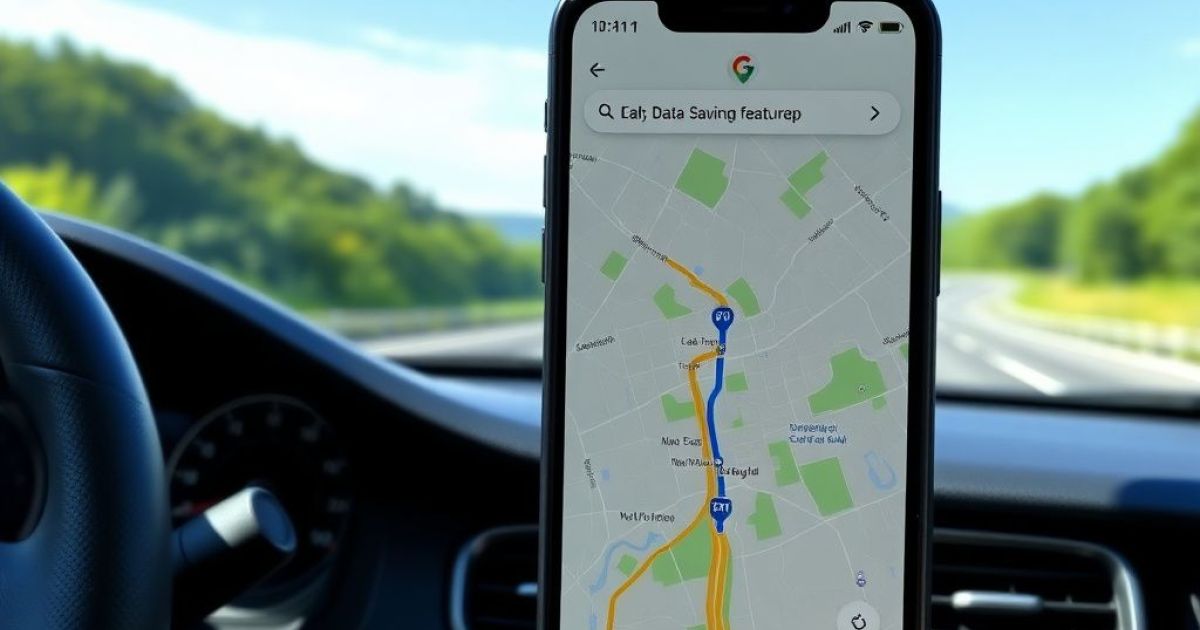

Laisser un commentaire